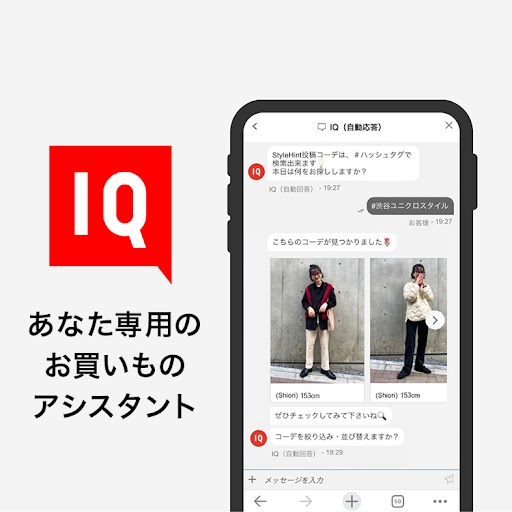- ユニクロお問い合わせ
- アプリ・サイト
- 推奨環境・設定
- クッキーの削除、キャッシュのクリアについて
クッキーの削除、キャッシュのクリアについて
クッキーの削除、キャッシュのクリアについて
カートの商品が削除できない場合、サイトがビジー状態で閲覧できない場合は、Cookie(クッキー)の削除、またはキャッシュのクリアをお試しください。
設定方法
ご利用のブラウザを選択してください。
※他社サイトへ遷移します。
 ご意見箱
ご意見箱
ご意見の種類をお選びください。
 ご意見箱
ご意見箱
ご意見の種類をお選びください。
※リンク先の店舗サービスアンケートよりご回答ください。
お問い合わせ
IQ(自動回答) がよくあるお問い合わせに自動回答します。
※自動回答できないご質問はチャット専門のオペレーターが引き継ぎお答えします。
※自動回答できないご質問はチャット専門のオペレーターが引き継ぎお答えします。
カスタマーサポートセンター受付時間
9:00~17:00(年中無休)
-
夜間音声AIアシスタントの受付時間 17:00~9:00
返品・交換に関するよくあるお問い合わせをご案内します。
品質向上のために通話を録音しております。
携帯電話・PHSからもかけられます。
番号非通知設定をご利用の場合はおつなぎできません。
Copyright © UNIQLO Co., Ltd. All rights reserved.
 0120 170 296(夜間音声AI)
0120 170 296(夜間音声AI)